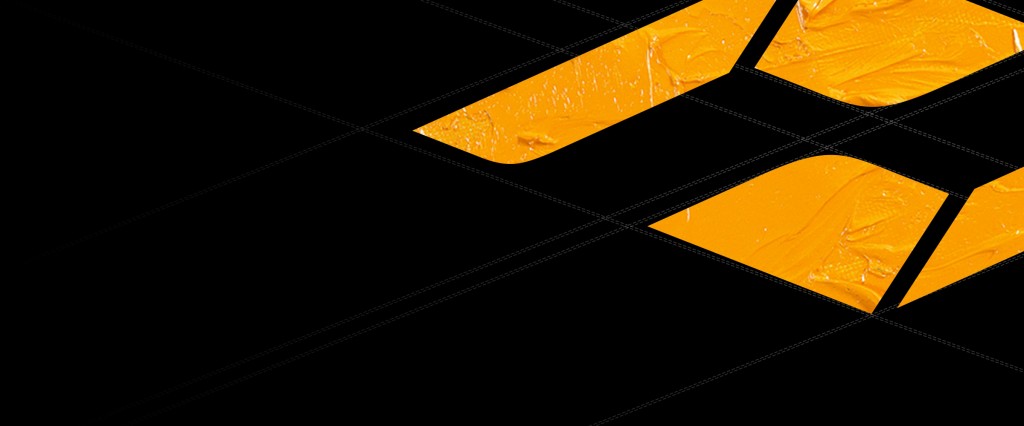No products in the cart.
工作流程
压缩的RAW(cDNG)流程
MAVO LF/MAVO/TERRA 4K摄影机可以机内直接录制压缩的RAW素材cDNG,而且压缩比可调,当前固件KineOS6.1支持3:1和5:1,这两种不同的压缩比,无论是哪一种均能够获得超高的画质和超大的后期调整空间。
目前CinemaDNG分为三种:
- 无压缩的CinemaDNG:在KineRAW-S35, KineRAW-MINI, KineMINI/KineMAX上,原生机内录制CinemaDNG素材,这个格式大部分后期软件都支持;
- 无损压缩的CinemaDNG:这个格式也是后期比较友好的格式;但是无论是无压缩还是无损压缩,对于高分辨率高帧率的素材而言,码流都过大,在机内录制时很难录制超过4K 60fps的画面;
- 有损压缩的CinemaDNG:简称cDNG,可以具有不同的压缩比,对于机内录制高分辨率高帧率(比如6K 50fps)素材非常适合。但是支持的后期软件有限。目前仅达芬奇Resolve和SCRATCH v9.0支持。
高效的SCRATCH V9.0
SCRATCH V9.0原生支持压缩的RAW素材cDNG,对Kinefinity的素材具有最好的支持:导入素材进入SCRATCH即可套用监看时的LUT,和自动链接音轨文件。禁用该LUT之后,则获得带原生KineLOG3的RAW素材,和带KineLOG3的ProRes一致,可以加载中性Kine NeutralM LUT或者其他标准LUT。
如果你熟悉SCRATCH的操作流程,喜欢SCRATCH带来的高效操作,则推荐使用SCRATCH v9.0 作为cDNG的调色工具或者或者SCRATCH Player Pro作为DIT工具。
全面的达芬奇Resolve 14/15
达芬奇Resolve 14/15原生支持cDNG,从而在达芬奇Resolve里面,可以直接对cDNG素材进行剪辑和调色!此外对于RAW素材而言,不同DI软件解读方式可能不一样,会获得不同的画面。由于达芬奇Resolve未对Kinefinity素材进行优化,所以直接导入cDNG素材,和KineLOG3素材在曝光和色彩上均具有较大的区别。但是通过在达芬奇Resolve的RAW解码设置,可以获得带原生KineLOG3的RAW素材,非常方便加载标准LUT或者调色:
- 项目设置 RAW:打开达芬奇Resolve,在Resolve里面打开【项目设置】,找到【Camera RAW】选单;
- 设置 RAW解码方式:选中 【项目】,并确认RAW配置文件为【CinemaDNG】;
- 设置 RAW解码参数:设置如下参数:
- 白平衡:选择【多云】;
- Gamma:选择【线性】;
- 暗部:选择【3.2】;
- 色调:取消选中,默认【10】。
设置完毕之后,即可批量导入Kinefinity的cDNG素材,即可获得带原生KineLOG3的RAW素材!这样和ARRI RAW类似,导入达芬奇,即可获得LOG素材。非常方便、直观,不管是直接从LOG进行调色还是加载通用LUT,都可以大幅加快工作流程。
参考下图:

提示:推荐使用加载官方LUT作为调色起点:
- KineNEUT,适合于TERRA 4K;
- KineNEUTM,适合于MAVO LF/MAVO。
如果拍摄时候选择该LUT,则素材文件夹就包含该LUT。方便直接在后期调用。也可以在Kine摄影机LUT汇总里去下载上述LUT。